Chceš vytvoriť ornamentálny objekt v Cinema 4D? Polygónový ceruzka je na to tvoj ideálny nástroj. Vďaka jeho efektívnemu ovládaniu môžeš kresliť polygóny, ktoré sa neskôr premenia na objem. Úplne nezávisle od predlohy máš možnosť prispôsobiť svoje návrhy podľa svojich predstáv. Poďme sa spoločne naučiť základy polygónovej ceruzky a vytvoriť nádherný ornament.
Najdôležitejšie poznatky
- Polygónový ceruzka umožňuje presne kresliť a upravovať polygóny.
- Prispôsobenie veľkosti polygónu je rozhodujúce pre vizuálnu kvalitu konečného produktu.
- S polygónovou ceruzkou môžeš nielen kresliť, ale aj efektívne upravovať existujúce body a hrany.
Postupná príručka
Aby si mohol pracovať s polygónovou ceruzkou v Cinema 4D, postupuj podľa týchto krokov:
Najprv musíš aktivovať polygónovú ceruzku. Uisti sa, že je tvoj nástroj nastavený na "Polygóny". Predvolený režim môže byť "Body". To môžeš kedykoľvek zmeniť výberom nástroja a prispôsobením nastavení režimu.
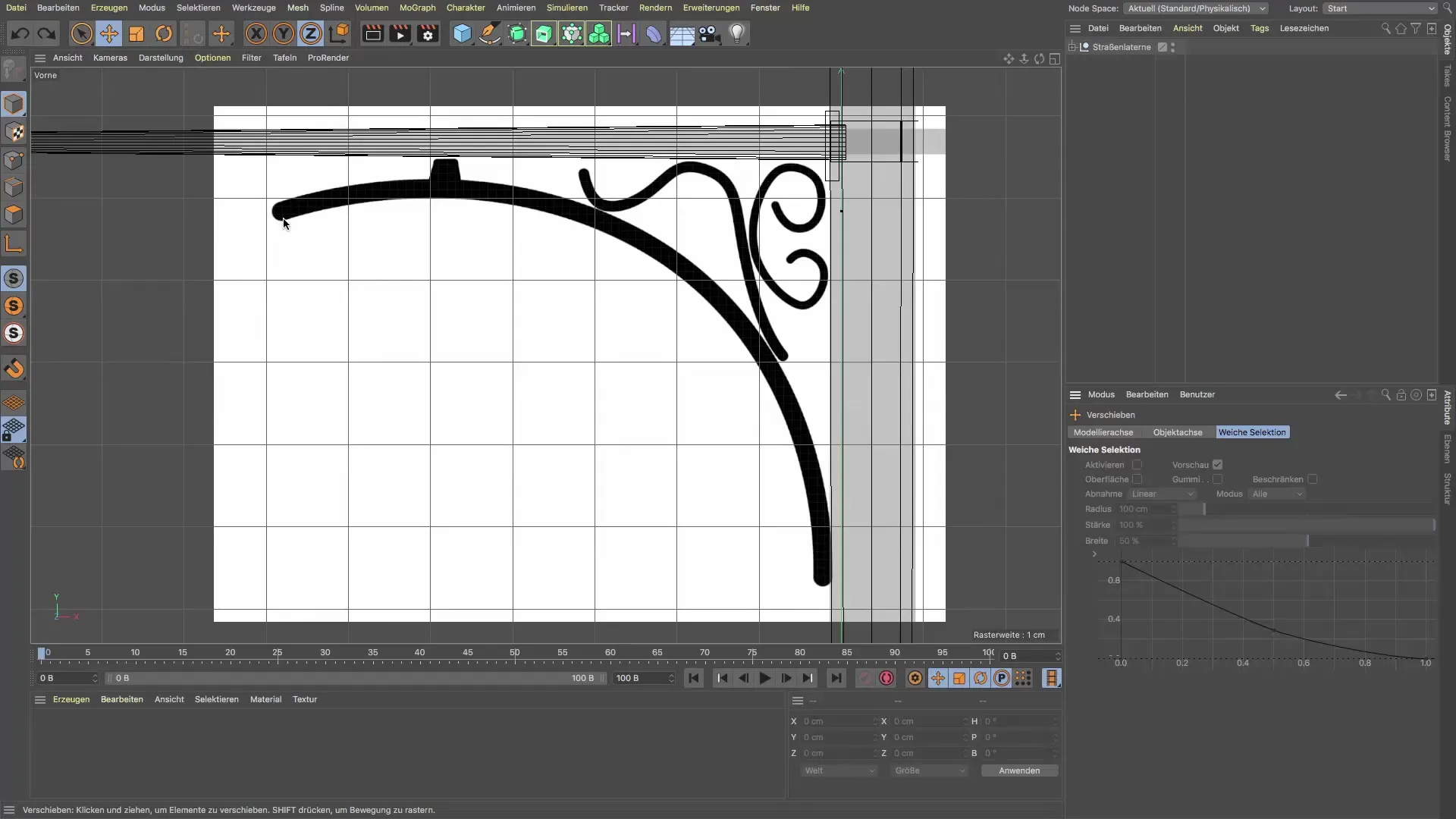
Predtým, ako začneš kresliť, mal by si prispôsobiť veľkosť polygónov. Priemer 1,2 cm je vo väčšine prípadov ideálny pre ornament, ktorý je dobre viditeľný a čo najlepšie reprodukuje predlohu. Experimentuj s veľkým výberom hodnôt, aby si našiel pre seba najlepší priemer.
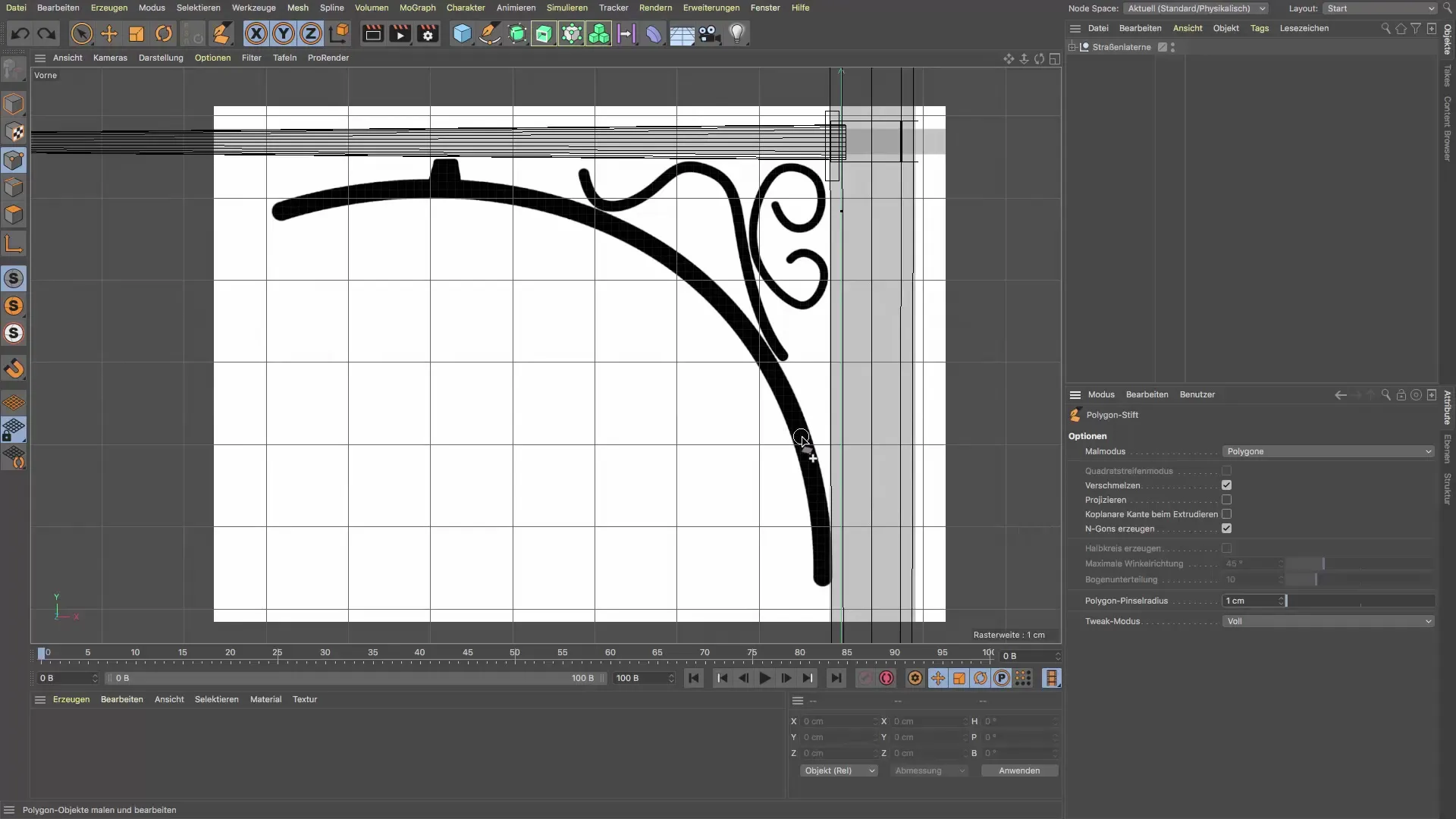
Teraz môžeš začať kresliť svoj ornament. Dbaj na to, aby si kreslil čo najviac v jednom ťahu, aby si získal rovnomerný obrys. Aj keď to nebude dokonale okrúhle, môžeš to neskôr ešte optimalizovať.
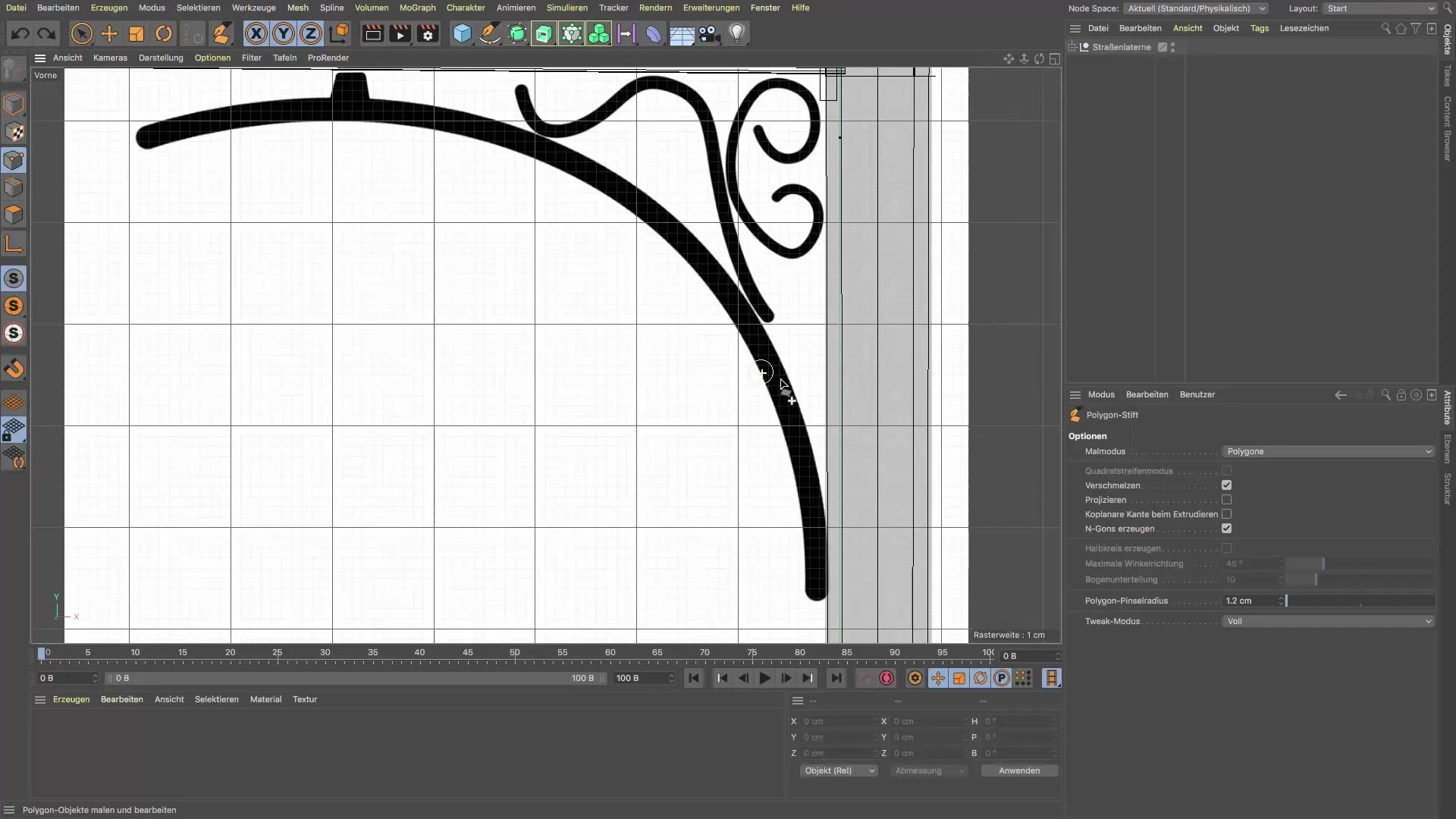
Akonáhle si nakreslil základnú líniu svojho polygónu, môžeš ďalej upravovať body. Aby si dosiahol presnú a hladkú čiaru, upravuj body a hrany pomocou polygónovej ceruzky. Nástroj automaticky rozpozná, či chceš upravovať body alebo hrany.
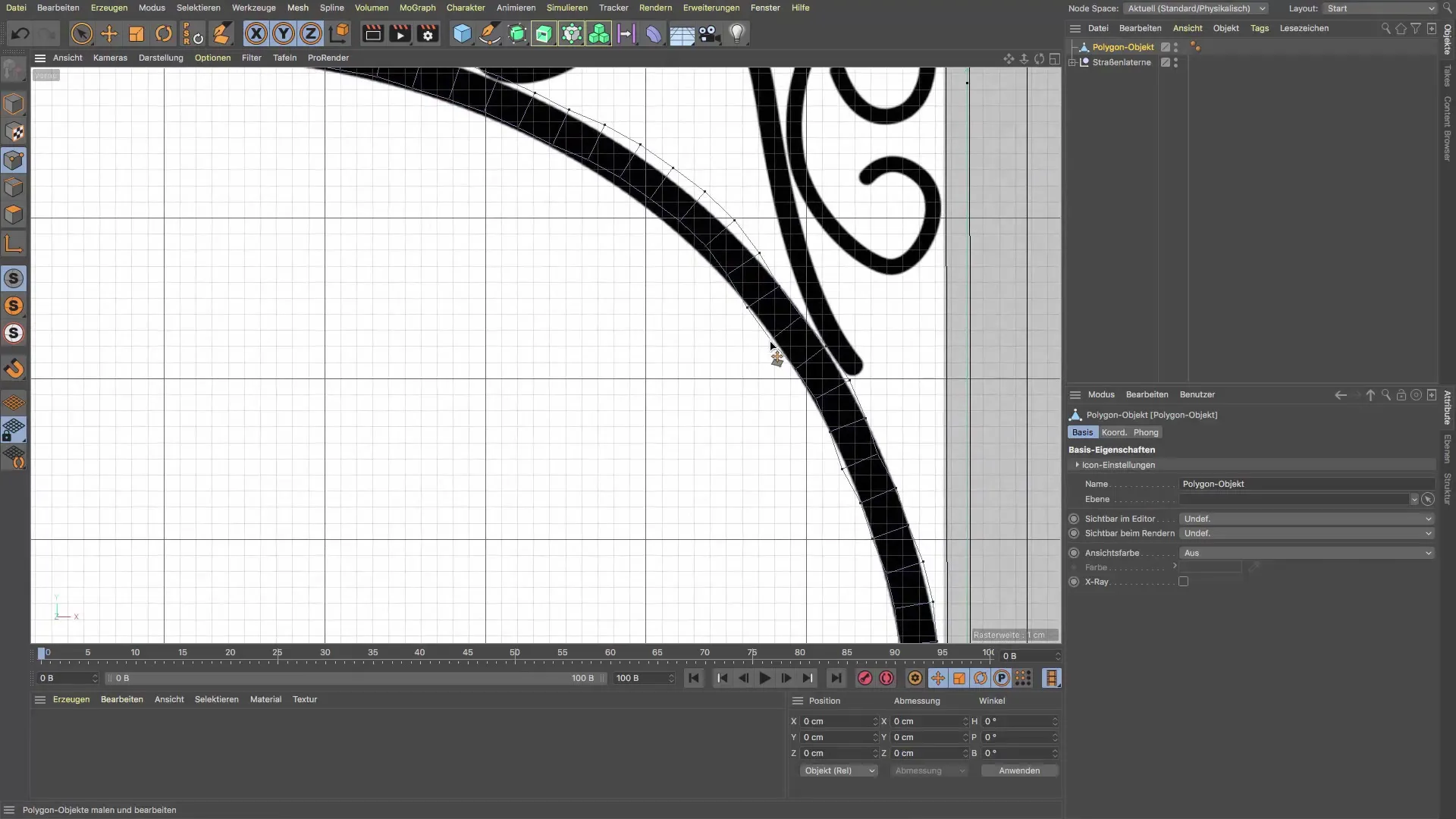
Ak zistíš, že niektoré čiary nie sú optimálne, použij funkciu úpravy bodov, aby si tieto miesta vylepšil. Práca s bodmi je výhodná pre zjemnenie kriviek a dokonalé vedenie línií tvojho kreslenia.
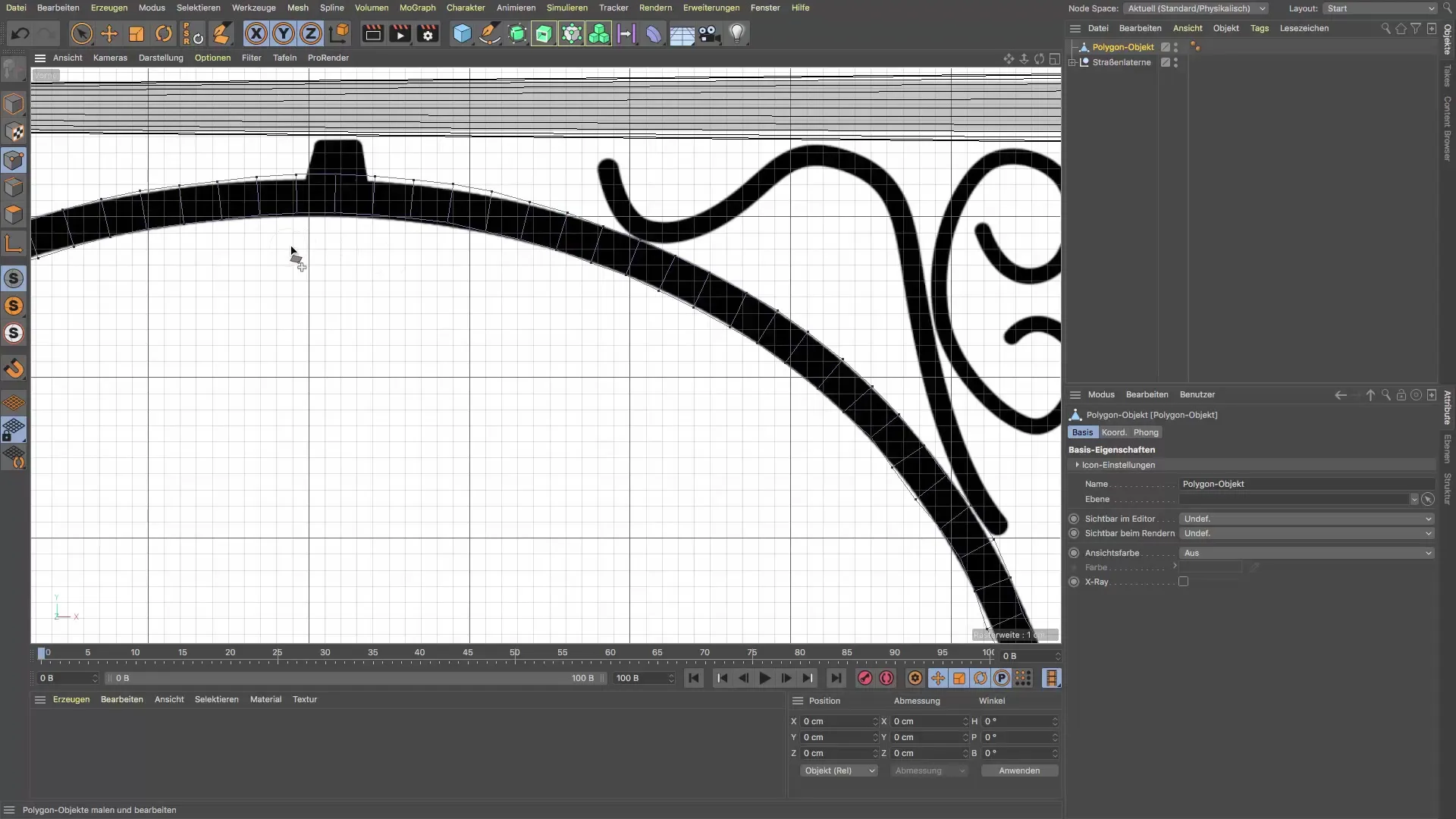
Pokračuj s používaním polygónovej ceruzky na vytváranie ďalších ornamentov. Môžeš prispôsobiť veľkosť polygónu na kreslenie menších detailov. Priemer 0,7 cm pre menšie ornamenty je dobrou voľbou.
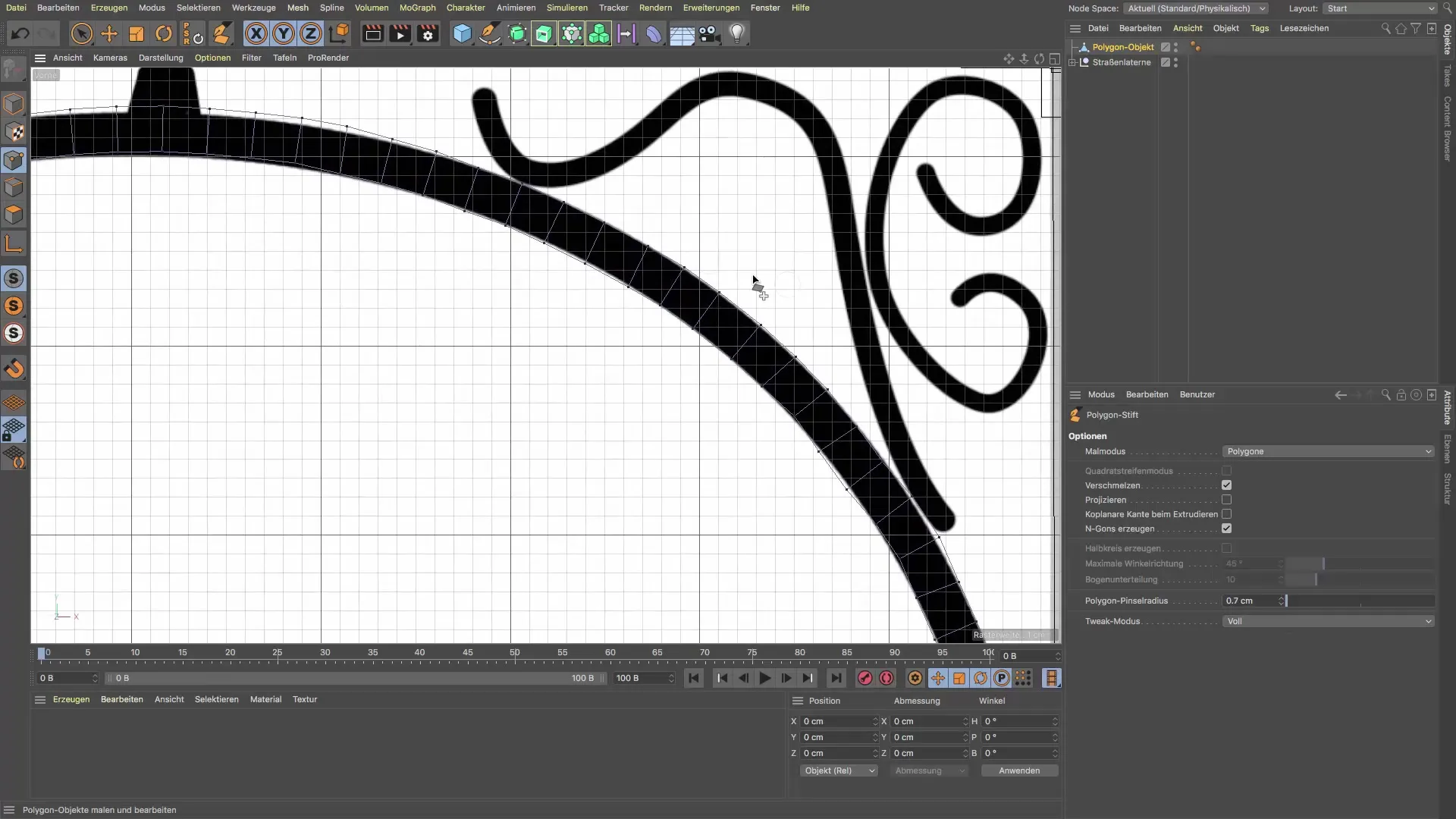
Spoliehaj sa na svoju predlohu, keď vytváraš ďalšie ornamenty. Dávaj pozor, aby si sa výstižne dostal k hranám, aby si dosiahol čo najpresnejší výsledok. Môžeš byť kreatívny pri vykonávaní, pričom ťah línií môže byť rozhodujúci.
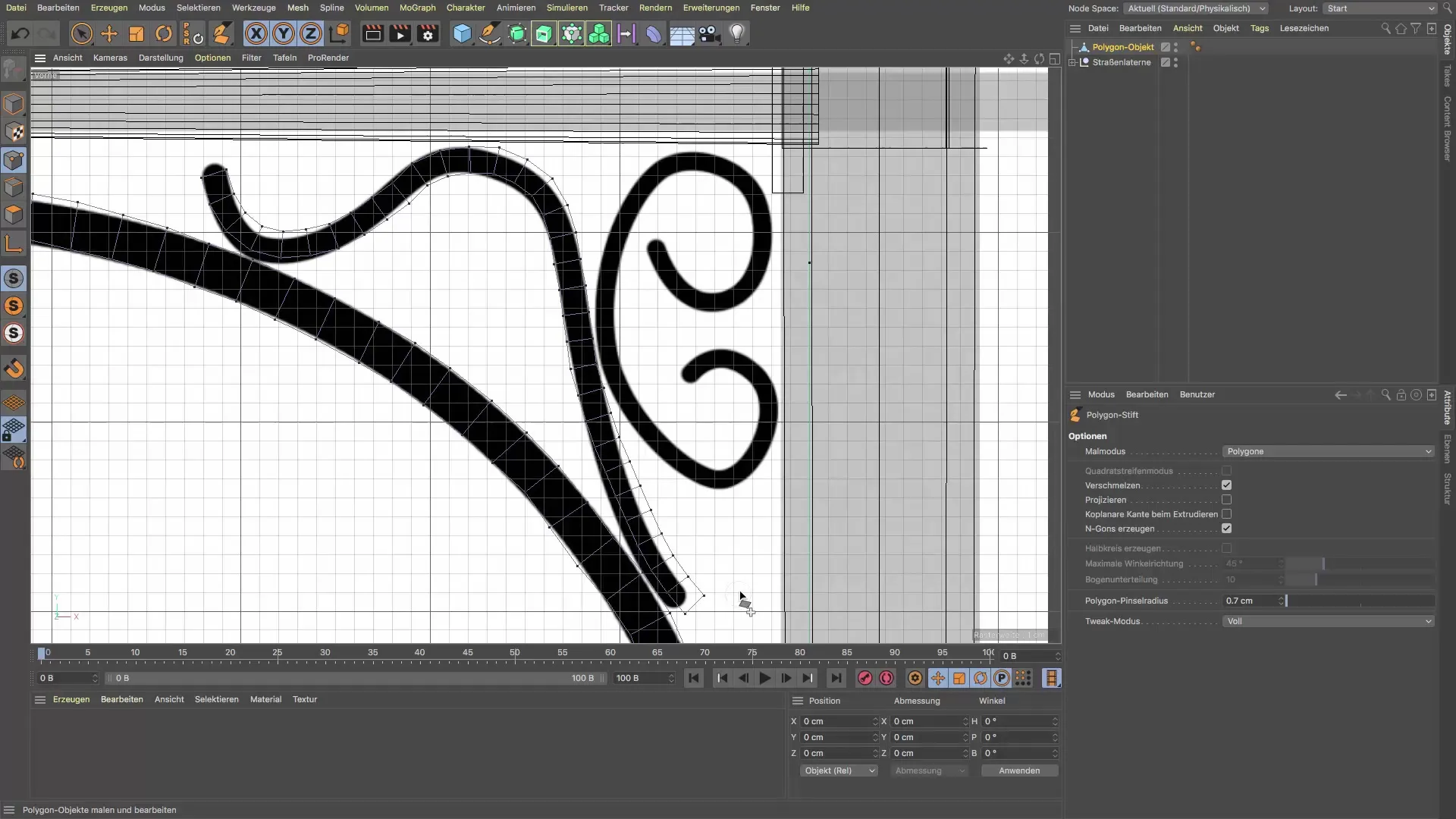
Oprav prípadné nepresnosti tým, že body presunieš späť na správne miesto. To pomáha zlepšiť celkovú geometriu objektu a zaisťuje, že kontúry majú čisté prechody.
Na záver sa môžeš pozrieť na celý rámec svojho ornamentu a rozhodnúť sa, či chceš vykonať posledné úpravy. Oceň si proporcie a tvary a prispôsob ich podľa potreby, aby si sa ubezpečil, že vyhovujú tvojim predstavám. To dodá tvojmu dizajnu organickejší vzhľad.
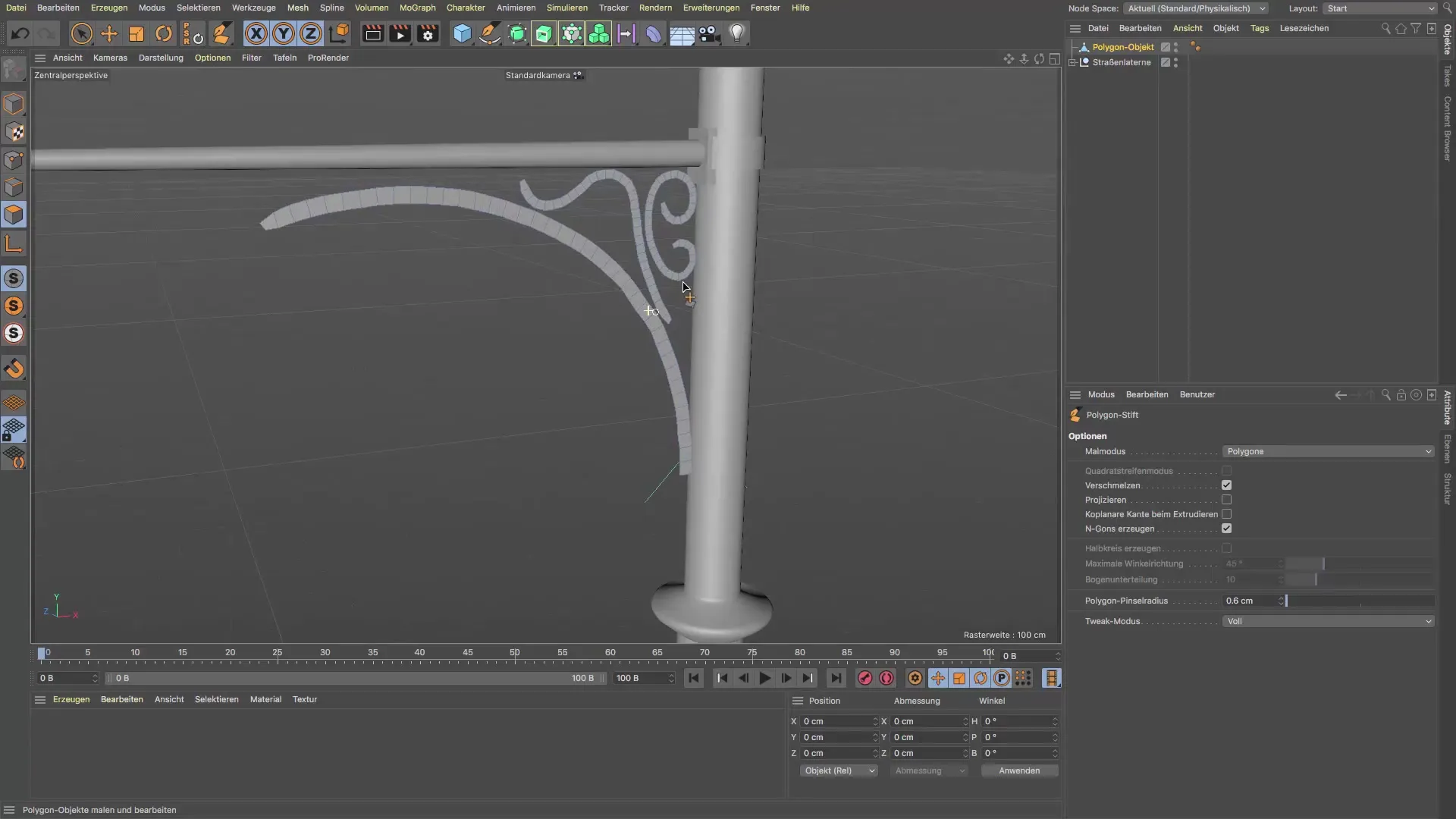
Zhrnutie – Cinema 4D: Tutorial o polygónovej ceruzke pre vytváranie ornamentálneho objektu
V tejto príručke si sa podrobne dozvedel, ako môžeš využiť polygónovú ceruzku v Cinema 4D na vytvorenie ornamentálneho polygónového objektu. Teraz vieš, aké dôležité je prispôsobenie polygónu a aké techniky môžeš použiť, aby si dosiahol pekný a kvalitný výsledok. S trochou praxe budeš neustále zlepšovať svoje zručnosti a vytvárať vlastné pôsobivé návrhy.
Často kladené otázky
Čo je polygónová ceruzka v Cinema 4D?Polygónová ceruzka je nástroj, pomocou ktorého môžeme kresliť a upravovať polygóny.
Akým spôsobom nastavím veľkosť polygónov?Môžeš prispôsobiť veľkosť polygónov v nastaveniach polygónovej ceruzky, určovaním priemeru.
Môžem po nakreslení čiar upraviť?Áno, môžeš kedykoľvek upraviť polygóny a body, aby si ich zdokonalil.
Akým spôsobom môžem zabezpečiť, aby moje kresby vyzerali organicky?Dbaj na kontúry svojich kresieb a experimentuj s veľkosťou polygónov, aby si vytvoril prirodzené tvary.


